安卓40将软件程序安装到SD卡的方法.docx
《安卓40将软件程序安装到SD卡的方法.docx》由会员分享,可在线阅读,更多相关《安卓40将软件程序安装到SD卡的方法.docx(10页珍藏版)》请在冰豆网上搜索。
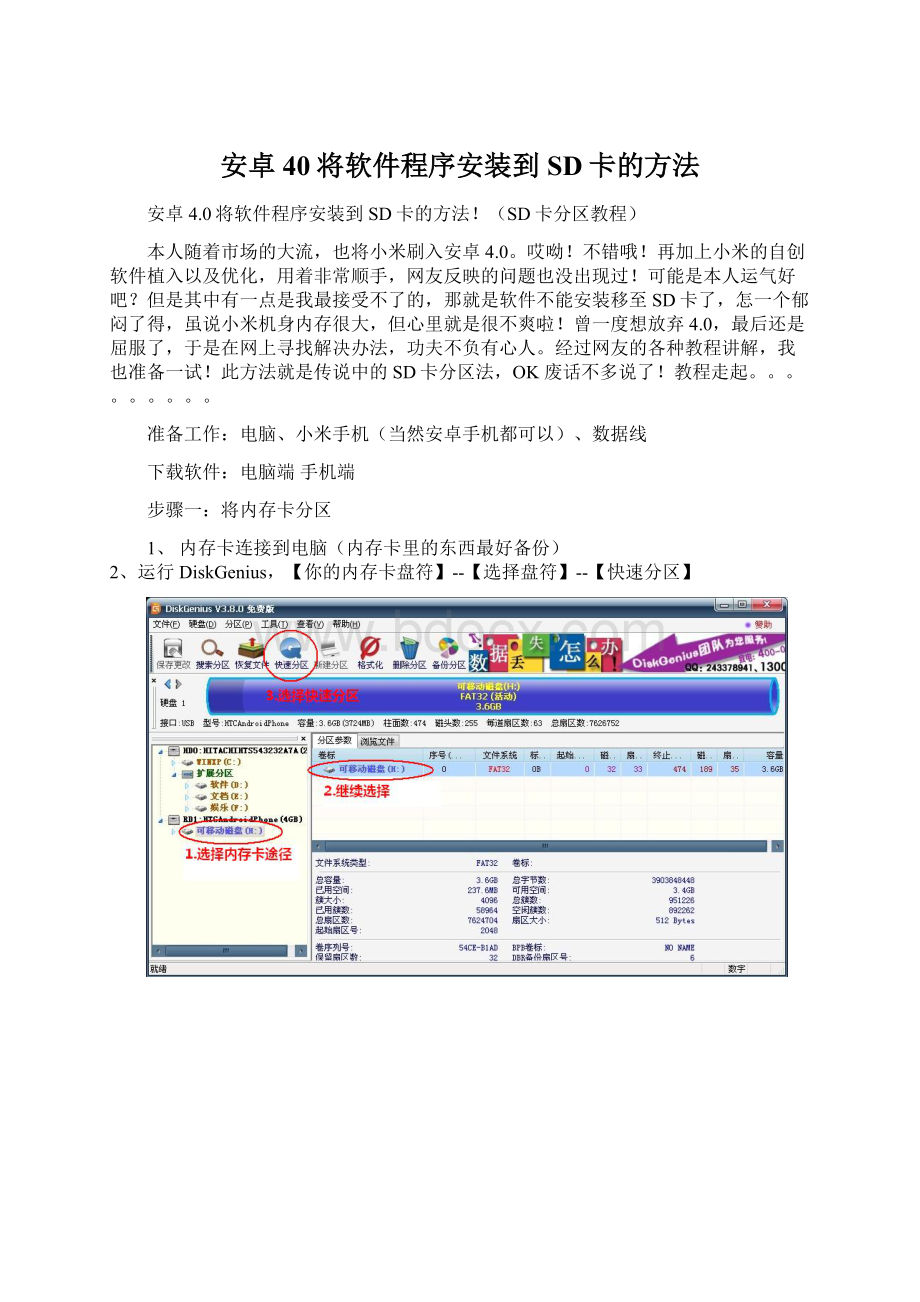
安卓40将软件程序安装到SD卡的方法
安卓4.0将软件程序安装到SD卡的方法!
(SD卡分区教程)
本人随着市场的大流,也将小米刷入安卓4.0。
哎呦!
不错哦!
再加上小米的自创软件植入以及优化,用着非常顺手,网友反映的问题也没出现过!
可能是本人运气好吧?
但是其中有一点是我最接受不了的,那就是软件不能安装移至SD卡了,怎一个郁闷了得,虽说小米机身内存很大,但心里就是很不爽啦!
曾一度想放弃4.0,最后还是屈服了,于是在网上寻找解决办法,功夫不负有心人。
经过网友的各种教程讲解,我也准备一试!
此方法就是传说中的SD卡分区法,OK废话不多说了!
教程走起。
。
。
。
。
。
。
。
。
准备工作:
电脑、小米手机(当然安卓手机都可以)、数据线
下载软件:
电脑端手机端
步骤一:
将内存卡分区
1、内存卡连接到电脑(内存卡里的东西最好备份)
2、运行DiskGenius,【你的内存卡盘符】--【选择盘符】--【快速分区】
3.【分区数目】选自定义为2
【高级设置】选择均为【FAT32】。
【主分区】两个都要勾上。
【卷标1】即为之后当正常内存卡用,名为系统。
【卷标2】即为分区出来当做手机内存用,名为软件。
两个盘符大小看个人自己设定了(我的8G内存卡,分了2G=2055MB作为手机内存)。
之后直接确定就开始分区了。
内存卡分区完毕啦!
步骤二
1、将分区好的内存卡放回手机,并安装好【link2sdv1.7.0汉化版】
2、运行【link2sdv1.6.0汉化版】,挂在SD卡第二分区,出现选项选择系统分区——选择【fat16/fat32】——这时手机会自动关机了,直接重启手机就好了!
(如果没有重启,请手动)
3、再次运行【link2sdv1.6.0汉化版】,会读取你安装的程序,选择程序——【创建链接】,程序就被移到了SD卡第二个分区里了。
d:
最后可以设置【link2sdv1.6.0汉化版】,选择【自动链接】,以后所有安装的软件都自动移到SD卡中。
几点注意:
1,以后必须在关机的时候才能移出SD卡。
否则软件可能没了,还要重新做。
建议大家用数据线连接电脑吧。
2,分区时论坛很多方法都是分成EXT2,为什么我们是FAT32,原因两点。
第一,EXT2就是可以被手机读取的,FAT不能,其他没有区别。
第二,分成FAT的比较稳定
3,本帖跟论坛里的大神贴虽有冲突,或者有东西一致的话,大神们看到了不要板砖哈,只是为了新手中的新手而写这么详细的。
二、分区后将应用装入sd卡ext3区方法!
卡分区成功后,已经能将程序装入卡中,但我们发现确实仍然装在sd卡fat32分区,没有按我们的想法被装进所分的ext3分区。
因为还缺少一些工作。
本人水平所限,许多方法都嫌复杂、麻烦,总不成功。
以下这个方法只需一个软件即可轻松搞定,推荐需要的tx使用:
这种方法就是Link2SD。
何谓Link2SD?
它是一个将软件移动到卡第二分区ext2、3、4、fat(32)分区上的工具。
原理和app2sd+类似。
link2sd把单个的文件进行软连接,这样就使程序可以实现随意的安装到机身和内存卡ext2、3、4、fat(32)分区上。
link2sd选择性的将新安装程序的/dalvik-cache移动到了内存卡上,再创建软连接。
所以保证系统运行的安全性和稳定性。
而2.2以上系统自带的app2sd有很多缺点,诸如应用装在卡上,拆下卡或是连电脑时这些应用无法使用,以及拖慢运行速度等,link2sd可很好解决这些问题并兼顾。
而app2sd+则一刀切的把所有用户程序以往sd卡,弊病也多。
一句话,我的理解就是link2sd是个软件,由用户控制,可以自由选择每个程序是否被移入卡ext分区,移入卡上的程序运行、删除、移动等操作完全自如,和装到手机内存没什么两样,而且不占用手机内存!
当然link2sd本身也可卸载,不会影响移往卡上的程序运行。
Link2SD的运行条件:
1.SD卡需要第二分区,即ext2、3、4分区,也支持fat16、32格式,并且两个分区都要是主分区。
2.手机需要root权限。
以上两条件具备后,可以开始了:
1、下载并安装附件:
Link2SD-1.6.2.apk(136.88KB,下载次数:
5674)
2011-7-416:
55:
57上传
下载次数:
5674
下载积分:
金币-1
英文原版),【本贴以英文版为依据来介绍操作说明,另有
Link2SDv1.6.0汉化版.apk(100.26KB,下载次数:
12064)
2011-7-1421:
28:
52上传
下载次数:
12064
下载积分:
金币-1
用着更顺手。
若前面已经装有英文版的想使用,只需先卸载英文版再安装汉化版,则所有移到卡上的应用不受影响!
】
8.15升级为
Link2SDv1.7.0汉化版.apk(126.76KB,下载次数:
31571)
2011-8-1521:
40:
40上传
下载次数:
31571
下载积分:
金币-1
,新加入批量操作功能,请体验!
2、找到安装好的Link2SD,进入程序,选择你sd卡第二分区的类型ext2、3或fat32、16,按第一步方法分区的选ext3,此时提示重启可自行重启手机。
重启后再次进入后程序会列出手机上所有应用位置及其状态,程序位置分为/system(系统内存)、/data(用户可用内存)以及/mnt(sd卡第一分区)这三种,大家可自由选择将安装在手机内存/data的应用程序进行link操作。
此时将卡装入手机开机,使用re管理器进入/data中,可以看到有个sdext2文件夹,进入后可以看到上方显示容量:
已用+可用就是你所分的ext3区的大小。
以后所有链接到卡上的程序都可以在这里找到。
3、启用自动Link(可选,想自己选择程序是否移动到卡上的不需此步):
运行Link2SD,按菜单键(MENU),点击设置(Setting),
2011-7-416:
55:
57上传
下载附件(137.35KB)
勾选自动链接(Autolink),
2011-7-416:
55:
57上传
下载附件(45.36KB)
勾选自动链接设置(Autolinksettings)中的全部三项即可,
2011-7-416:
55:
57上传
下载附件(54.69KB)
在你把软件安装到手机机身内存的时候,Link2SD自动会把机身内存的软件移至SD卡的第二分区。
以上步骤完成后,新安装到机身内存的软件就可以自动被软件后台移至SD卡的第二分区,不需手动操作。
不需要自动移动程序的,把自动链接(Autolink)的勾取消。
如果想把已经安装在sd卡第一分区的应用程序链接并移动到ext分区,可以参照一下我的做法。
首先将卡上的软件移至手机内存(经测试,即使设置为自动链接,从卡上移动到手机内存的程序不会被自动移入sd卡,而本文第三步介绍的利用钛备份把/system中程序移到卡上后会被自动link),点选程序列表中需要移动的程序,
2011-7-416:
55:
57上传
下载附件(81.82KB)
选createlink执行link2sd。
如果需要移动回手机内存,点击里边的RemoveLink即可.
你可以进入Link2SD,按菜单键(MENU),点击storageinfo,查看存储信息。
2011-7-416:
55:
57上传
下载附件(54.24KB)
需要说明的是,link2sd后的应用表面显示的位置仍然在手机内存/data下,但实质在sd卡第二分区,不占用手机内存,大家可自行查看。
不要开机状态下拔除内存卡,或者拔除内存卡后开机,否则会加载不带EXT2分区,所有连接到内存卡的程序都将失效,必须重新安装【摘自丨牛肉粉丨,未验证,希望为有此问题的同学解惑】
想具体了解link2sd的推荐此文
三、将重要程序(如需要自启动的、带桌面小工具的软件、比较常用的程序)移动到system系统内存的方法:
(此操作不需分区,与前两步没有联系)
另外,我们发现,一些程序无法移往sd卡,否则会出现错误;一些经常用到的软件放入卡中总担心速度慢等;这时有个思路,root后删除了一些程序,系统必然空出不少空间,而正常情况下我们无法将应用装到系统rom空间中,有没有办法可以将重要程序移往system中呢?
答案是肯定的,有个安全、方便而且可逆的方法,就是利用钛备份来完成。
方法是:
打开钛备份,点备份还原,在应用列表中,找到需要移往rom的程序,长按就会出现以下选项
2011-7-2013:
41:
09上传
下载附件(92.58KB)
选择其中的converttosystemapp就成功了。
再看应用列表,就会发现这些软件位置到了system。
【如果想移出rom,同样操作,就会出现converttouserapp选项。
】
2011-7-416:
55:
57上传
下载附件(71.17KB)
更新:
建议大家做完移动操作后,再打开link2sd,点菜单,选更多,选择清理dalvik-cache文件,可以把移动后的文件垃圾清理掉。